建立檢視點
若要建立檢視點:
-
在計算控制頁面上,按一下
 ,或選取動作,然後選取建立。
,或選取動作,然後選取建立。 -
在建立檢視點對話方塊中,為 Years、Period、Scenario 和 Version 維度選取成員。
-
按一下確定。
您建立的檢視點會顯示在計算控制頁面上。
Note:
當您建立檢視點時,狀態最初會設定為草稿。之後,您可以編輯檢視點並將狀態變更為已發佈或已封存。您無法在已發佈或已封存的檢視點執行計算。
建立多個檢視點
您可以一次建立多個檢視點。若要執行此操作,請為一或多個 POV 維度選取多個成員。這會為每個交集建立一個 POV。
例如,您可以建立 2021 和 2022 年實際資料和預測資料模型設定所需的所有檢視點。若要執行此操作,請按一下每個 POV 維度旁邊的 ![]() ,然後在選取成員對話方塊中進行以下選擇:
,然後在選取成員對話方塊中進行以下選擇:
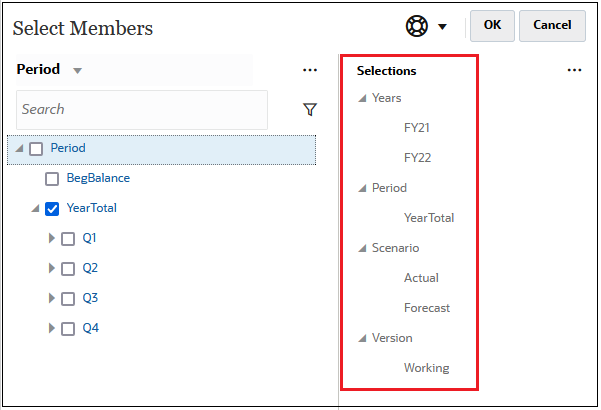
Note:
當您選取上層成員時,會為該成員的所有層級 0 子代建立 POV。在這個範例中,在「期間」維度中選取 "YearTotal" 會為全部 12 個月建立 POV。
您為每個維度所做的選擇會顯示在建立檢視點對話方塊中。
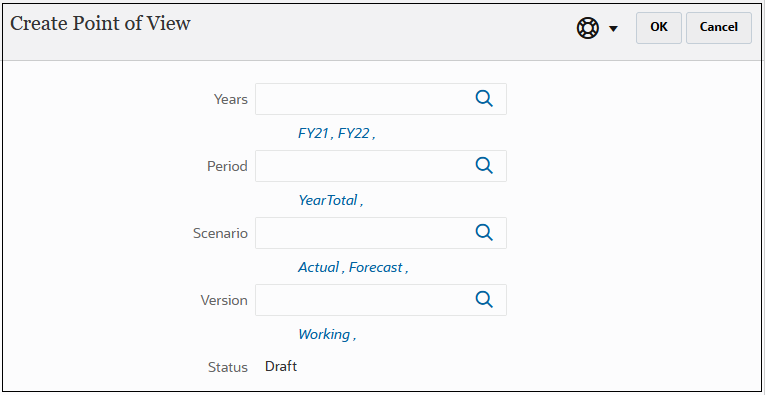
在這個範例中,會建立 48 個檢視點來為 2021 年和 2022 年的實際資料和預測資料建立模型。
Note:
如果任何 POV 與現有 POV 重疊,則會略過現有 POV,並建立其餘的新 POV。當您按一下建立 POV 對話方塊中的確定,系統會顯示將建立的 POV 數量以及與現有 POV 重疊的 POV 數量。
Note:
如需深入瞭解如何選取成員,請參閱使用成員選取器。